VMware Player上のSolaris10にVMware Toolsをインストール [Solaris]
画面下に表示される「ツールのインストール」をクリック
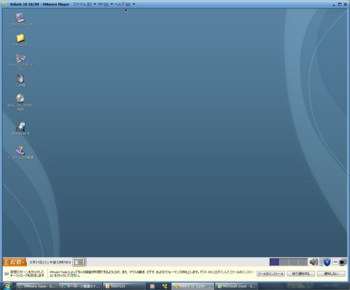
警告が出るが「はい」を選択
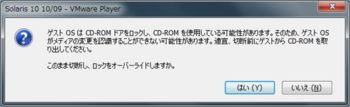
画面下には「ステップ」のボタンが表示されるようになる。
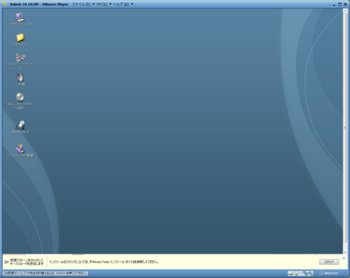
「ステップ」ボタンを押すと手順を記載したホームページが開く
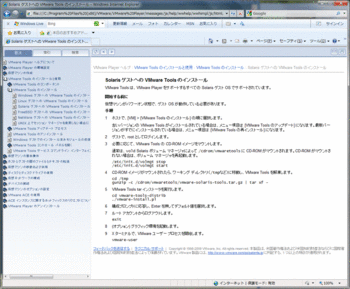
rootでログインし、VM → Vmware Toolのインストールを実行後、
端末エミュレータを起動
VMware Tools tar インストーラを実行
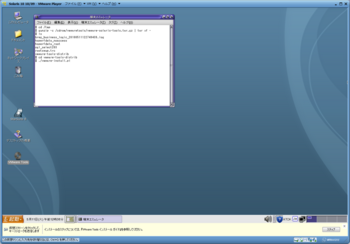
質問にはすべてEnterを入力し、デフォルト値としたが、解像度のみは設定を行う。
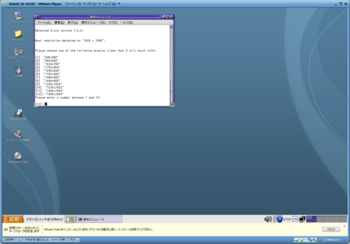
vmware-userを実行
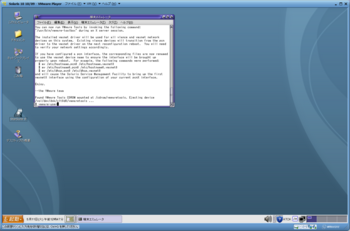
これで設定は完了だが、ログイン画面の解像度が異常に大きくなってしまった。
Vmware側で最大解像度を設定することで対応したが、もともと解像度はいろいろ選べたのでVMwareToolsはインストールしなくてもよかったかも。
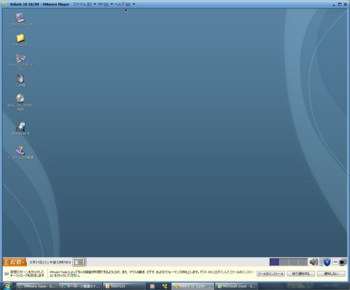
警告が出るが「はい」を選択
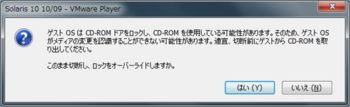
画面下には「ステップ」のボタンが表示されるようになる。
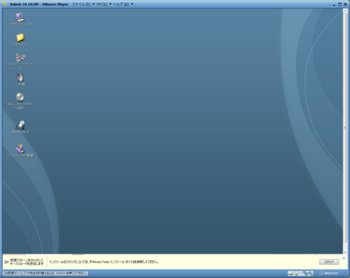
「ステップ」ボタンを押すと手順を記載したホームページが開く
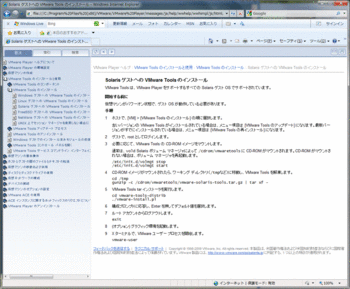
rootでログインし、VM → Vmware Toolのインストールを実行後、
端末エミュレータを起動
VMware Tools tar インストーラを実行
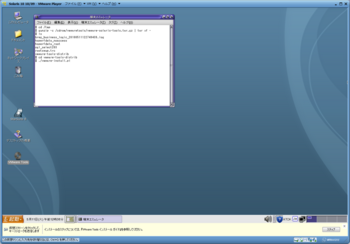
質問にはすべてEnterを入力し、デフォルト値としたが、解像度のみは設定を行う。
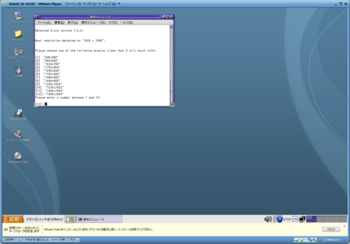
vmware-userを実行
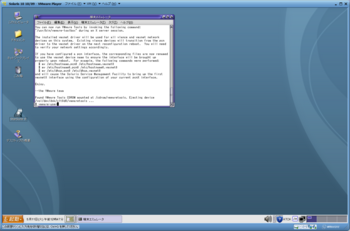
これで設定は完了だが、ログイン画面の解像度が異常に大きくなってしまった。
Vmware側で最大解像度を設定することで対応したが、もともと解像度はいろいろ選べたのでVMwareToolsはインストールしなくてもよかったかも。
タグ:Solaris




コメント 0